AWS RDS와 MySQL Workbench를 연결하려고 시도했지만, 연결이 제대로 이루어지지 않아 한참 헤맸습니다. 이 글에서는 제가 겪었던 문제와 이를 해결한 방법, 그리고 RDS에 대한 기본적인 개념과 추가적으로 알아두면 좋은 정보들을 정리해 보았습니다.
문제 상황
AWS RDS에서 MySQL 데이터베이스를 생성한 후, MySQL Workbench를 통해 연결하려고 했습니다.
그러나 다음과 같은 에러가 발생하며 연결에 실패했습니다:
" Failed connect to MySQL server"

해결 방법
문제를 해결하기 위해 다음 단계를 진행했습니다
1. RDS 콘솔로 이동
2. AWS Management Console에서 RDS 서비스로 이동했습니다.

3. DB 인스턴스 수정
4. 연결하려는 DB 인스턴스를 선택한 후, 상단 메뉴에서 수정 버튼을 클릭했습니다.
5. 추가 구성 설정 변경
6. 추가 구성 섹션으로 스크롤을 내린 후, 퍼블릭 액세스 가능 옵션을 예로 변경했습니다.

7. 변경사항 적용 후 재시작
설정 변경을 저장하고, DB 인스턴스를 재시작하니 MySQL Workbench에서 연결이 정상적으로 이루어졌습니다.
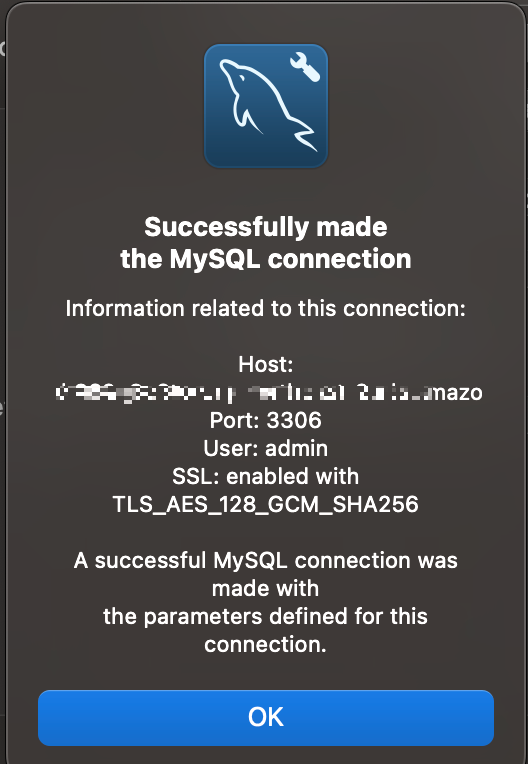
RDS에 대한 기본 개념
- AWS RDS(Amazon Relational Database Service)는 클라우드에서 관계형 데이터베이스를 쉽게 설정, 운영, 확장할 수 있는 서비스입니다.
다음은 RDS의 주요 특징입니다:
- 지원 데이터베이스 엔진: MySQL, PostgreSQL, MariaDB, Oracle, SQL Server 등을 지원.
- 자동 백업: 자동 백업 및 복구 기능을 제공해 데이터 손실 위험을 최소화.
- 확장성: 필요에 따라 쉽게 스토리지와 성능을 확장 가능.
- 보안: VPC(가상 사설 클라우드) 내에서 DB를 호스팅 하여 네트워크 접근을 제어.
추가적으로 알아두면 좋은 설정
- 보안 그룹(Security Group) 설정 확인보안 그룹 설정에서 인바운드 규칙에 MySQL/Aurora(3306)을 추가하고, 소스를 내 IP 또는 특정 IP로 제한하세요.
- 퍼블릭 액세스를 허용했더라도 보안 그룹에서 포트(기본 3306)가 열려있지 않으면 연결이 불가능합니다.
- 엔드포인트와 포트 확인 Workbench의 호스트 주소에 RDS 엔드포인트를 입력하고, 포트 번호는 기본적으로 3306을 사용합니다.
- RDS에서 생성된 엔드포인트와 포트 번호를 정확히 확인해야 합니다.
- DB 사용자 권한 확인명령어로 확인 가능:
- SHOW GRANTS FOR 'your-username'@'%';
- MySQL 데이터베이스에 연결하려면 올바른 사용자 이름과 비밀번호가 필요하며, 해당 사용자가 연결 권한을 가지고 있는지 확인해야 합니다.
참고 자료
이 글이 AWS RDS와 MySQL Workbench 연결에 어려움을 겪는 분들에게 도움이 되길 바랍니다! 🎉
